返回目录:excel表格制作
对于我们办公中常用到的Excel软件,大多数朋友可能都是用鼠标去点菜单中的一项一项功能。平常只是偶尔使用下Excel的朋友来讲,用鼠标点点还算能凑合用下,但对于小编我这样一天要制作大量数据报表,数据运算的人来说,一定会被一直用鼠标重复点某个菜单功能烦死,效率又会低了很多。工作中要想有效率,又不被烦死,我们得学习掌握软件提供给我们的功能快捷键,下面就讲讲平常几个最平凡用到的快捷键,是工作中最最最常用、最实用的,对于好多新手可能还不一定知道,哪我们就一起来掌握一下吧。

1、CtrL+ F1
一键切换功能区是否显示,几乎每天都要用N次,好烦人的键。
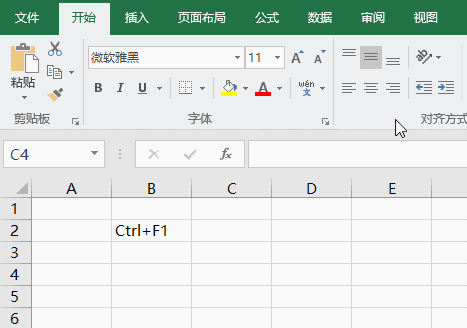
2、Ctrl + N
一键插入新的工作簿,再不用通过新建 - 空白工作簿来操作了。
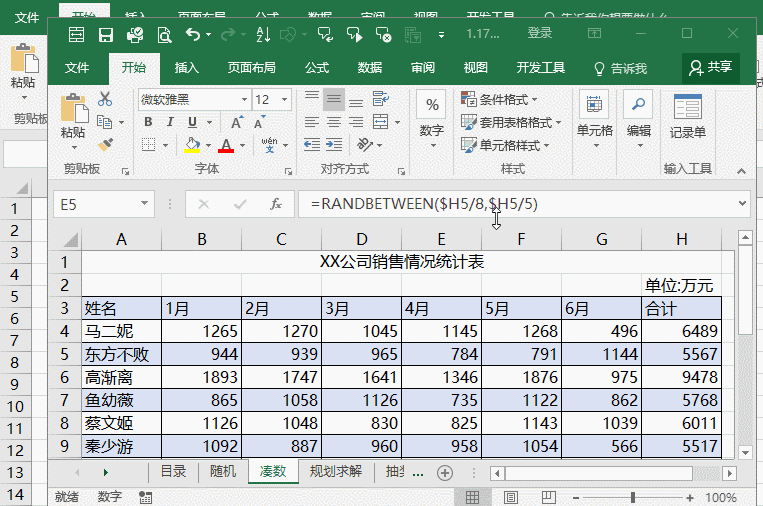
3、Ctrl + F2
如果单元格中没有批注会新建,如果有批注则可以快速进入编辑状态。
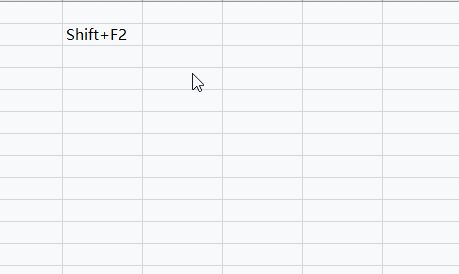
4、Alt + =
按它可以添加求和公式,没有比这个更快的了
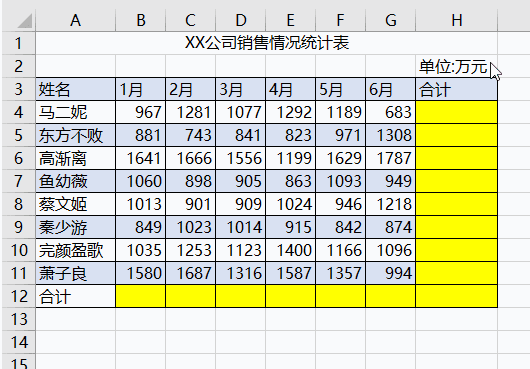
5、Alt + Enter
强制换行,只需要在指定位置按它
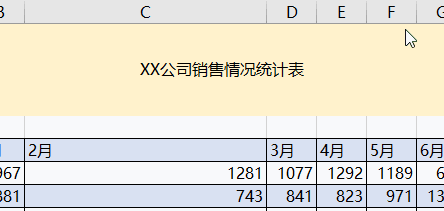
6、F9键
在编辑公式时,如果想知道公式中局部表达式的结果,你可以按F9键(返回按Ctrl+Z)。不会这个用法你永远也成不了Excel函数高手。
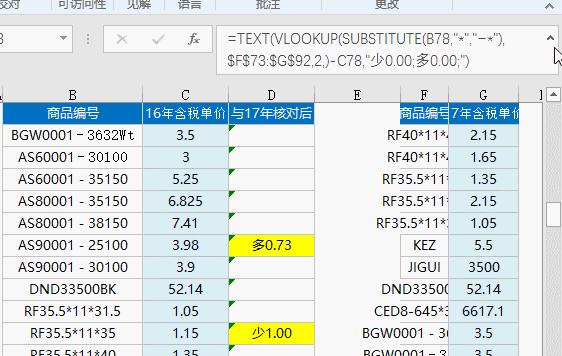
7、Ctrl+PageDown / PageUp
可以快速浏览多个工作表,比用鼠标点快太多了。
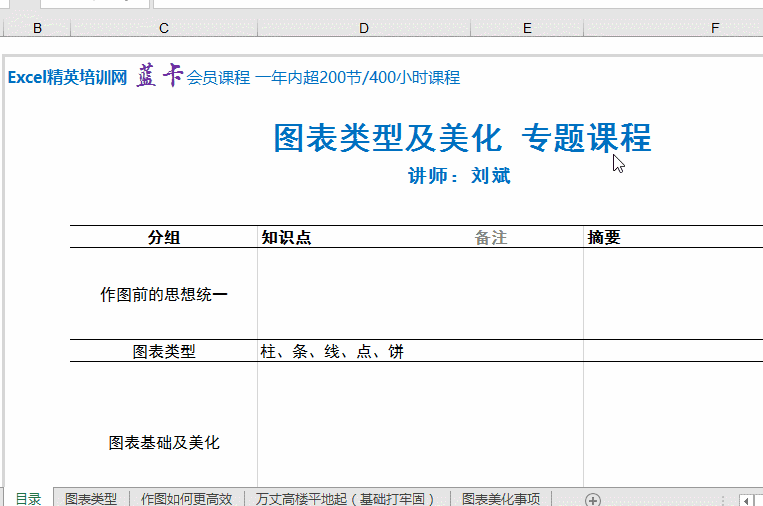
8、Alt + ; (分号)
可以只选取显示的行,隐藏行不选取。
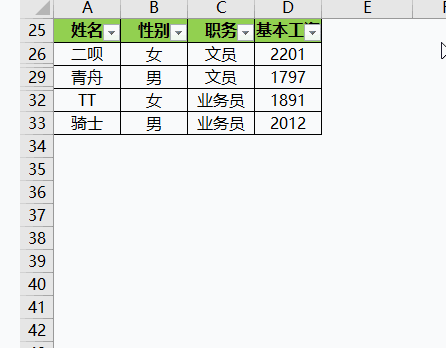
9、F2键
如果不出意料,你是这样修改文件名的,选取文件图标 - 右键 - 重命名 - 修改名称。其实不用这么麻烦,直接按F2就可以让文件名进入修改状态。
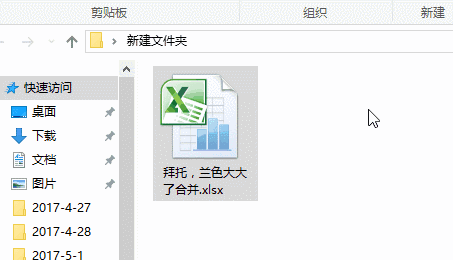
10、Win + D
在编辑excel表格时,可以一键切换到桌面。
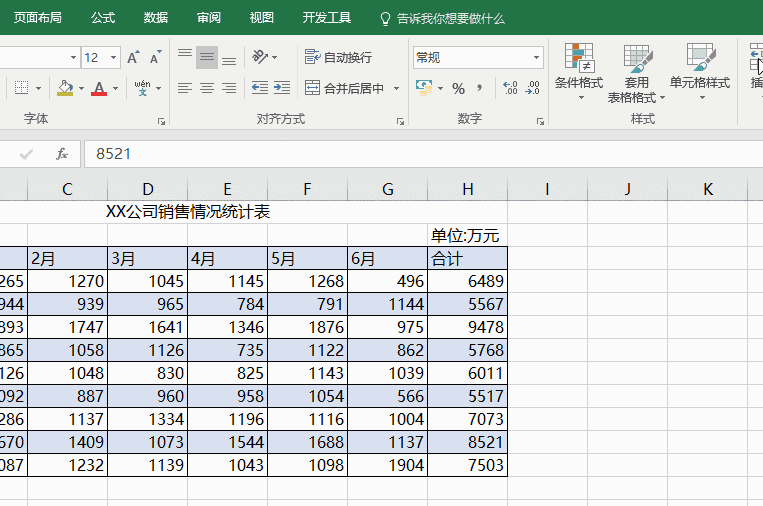
熟练使用下面的Excel快捷键,我们就可以自如的使用键盘操作Excel,熟练掌握这些键位技能,我们在做各类报表时工作效率一定会大幅度提高。

Excel常用快捷键大全:
菜单和工具栏操作
Alt+F激活“文件”菜单
Alt+E激活“编辑”菜单
Alt+V激活“视图”菜单
Alt+I激活“插入”菜单
Alt+O激活“格式”菜单
Alt+T激活“工具”菜单
Alt+D激活“数据”菜单
Alt+W激活“窗口”菜单
Alt+H激活“帮助”菜单
F10激活菜单
Shfit+F10激活右键菜单
Ctrl+Shift+F激活工具条上字体下拉列表框
Ctrl+Shift+P激活工具条上字号下拉列表框
Ctrl+6(^)切换是否使一些工具条上的按钮处理于可用状态(即不变灰)
Ctrl+7(&)切换是否显示标准工具条
Alt+-弹出Excel左上角快捷菜单
Alt+空格键弹出Excel左上角快捷菜单
选择操作
Ctrl+A
全选单元格区域,若无单元格区域或在单元格区域外部按此快捷键,将选择整个工作表中所有的单元格。再次按下该组合键将选择工作表全部单元格。
Ctrl+Shift+空格
全选单元格区域,若无单元格区域或在单元格区域外部按此快捷键,将选择整个工作表中所有的单元格。再次按下该组合键将选择工作表全部单元格。
F8
扩展所选区域。即若选取一个单元格后,按方向箭会进行连续单元格选择或者点击某单元格后按F8键再点击另一单元格可选择两单元格之间的区域。
Shift+F8可连续选择不相邻的区域。
Shift+Ctrl+O选择工作表中有评论的单元格
Shift+左方向键向左选择区域
Shift+右方向键向右选择区域
Shift+上方向键向上选择区域
Shift+下方向键向下选择区域
Shift+空格选择单元格所在行
移动操作
Home快速移至一行的开始
Ctrl+Home快速移到工作表的开始单元格
Ctrl+End快速移至工作表区域的结尾
PageUp翻至前一页
PageDown翻至下一页
上、下、左、右方向键分别向上、向下、向左、向右移动选择单元格
Tab键向右移动
Shift+Tab键向左移动
Ctrl+左方向箭头移至左边区域
Ctrl+右方向箭头移至右边区域
Ctrl+上方向箭头移至上方区域
Ctrl+下方向箭头移至下方区域
Ctrl+Backspace键移至活动单元格
Alt+PageUp左移一屏
Alt+PageDown右移一屏
编辑操作
F2
在单元格中按F2键即可对该单元格进行编辑
Shift+F2
在单元格中按Shift+F2键即可对该单元格进行批注编辑
F4
重复上一操作,即若上一操作为给某单元格字体加粗则下步在另一单元格中按F4会直接将该单元格字体加粗
Ctrl+Y
重复上一操作,即若上一操作为给某单元格字体加粗则下步在另一单元格中按F4会直接将该单元格字体加粗
Ctrl+Z
撤销操作
Shift+F4
在单元格区域中查找空单元格并在空单元格间移动。若工作表为空,则会弹出“Excel找不到正在搜索的数据”消息框
F7
快速调出“拼写检查”对话框并对所选单元格进行拼写检查
Ctrl+B
加粗单元格字体
Ctrl+C
复制单元格区域内容
Ctrl+Insert
复制单元格区域内容
Ctrl+X
剪切单元格区域内容
Ctrl+V
粘贴单元格内容
Ctrl+D
实现下拉填充功能。即在单元格中输入数字后选择包含此单元格的列区域后按Ctrl+D键,则该列区域均填充与第一个单元格相同的数值
Ctrl+R
实现向右填充功能。即在单元格中选定一行区域后按Ctrl+R键,则该行区域均填充与第一个单元格相同的数值
Ctrl+I
使单元格字体为斜体
Ctrl+U
给单元格文本加下划线
Ctrl+~(`)
切换是否在单元格中显示公式
Ctrl+2(@)
切换单元格区域是否加粗
Ctrl+3(#)
切换单元格区域是否为斜体
Ctrl+4($)
切换单元格区域是否加下划线
Ctrl+5(%)
切换单元格区域是否加删除线
Ctrl+9(()
隐藏单元格区域所在行
Ctrl+Shift+9(()
取消隐藏行
Ctrl+0())
隐藏单元格区域所在列
Ctrl+Shift+0())
取消隐藏列
Ctrl+-
删除单元格所在部分,即弹出“删除”对话框,若选择了整行或整列,则直接删除而不会弹出“删除”对话框。若选择了一整行后按此组合键,则删除该行
Ctrl+Shift+~(`)设置为通用格式
Ctrl+Shift+1(!)设置为数值格式
Ctrl+Shift+2(@)设置为时间格式
Ctrl+Shift+3(#)设置为日期格式
Ctrl+Shift+4($)设置为货币格式
Ctrl+Shift+5(%)设置为百分数格式
Ctrl+Shift+6(^)设置为科学计数格式
Ctrl+Shift+7(&)应用边框
Ctrl+Shift+-取消边框
Ctrl+Shift+8(*)选择已使用的区域
Alt+=(+)自动求和
Ctrl+;插入当前日期
Ctrl+Shift+;插入当前时间
Ctrl+Shift+’复制上面单元格的值到本单元格中
Insert插入模式
Delete删除
